Prezentacije na radnoj površini odavno su diosustava Windows. Predstavljaju svestranije teme i održavaju radnu površinu svježom. Možete tvrditi da povlače resurse sustava i usporavaju obradu, ali razlika koju čine je vrlo zanemarljiva. U sustavu Windows 10 možete odabrati bilo koju mapu punu slika kroz koje će OS kružiti na radnoj površini, a ova je značajka proširena i na zaključani zaslon. Umjesto da se jedna i ista slika ponavlja i ponavlja kad zaključate sustav, možete je pokretati kroz osobno odabranu mapu fotografija. Evo kako.
Otvorite aplikaciju Postavke i idite na grupu postavki za personalizaciju. Kliknite karticu Zaključani zaslon i na padajućem pozadini pozadine odaberite opciju "Prezentacija".
Zatim iz odjeljka "Odaberi albume za svoj prezentacijski prikaz"kliknite opciju "Dodaj mapu" i odaberite mapu fotografija koju želite koristiti. Značajka čita samo fotografije PNG-a, stoga provjerite da nijedna datoteka nije u JPG-u ili bilo kojem drugom obliku.

To je sve. Nakon što postavite slike dijaprojekcije, na popisu dodanih mapa kliknite opcije Napredne postavke dijapozitiva. Ovdje možete postaviti koliko dugo vaš zaslon ostaje uključen dok je prezentacija pokrenuta. Možete podesiti da ostane uključeno do sat vremena ili samo 30 minuta. Ovaj je korak potpuno neobavezan i zanimati će vas samo ako se često oslanjate na bateriju prijenosnog računala i u tom ćete slučaju bez ikakvog razloga htjeti svesti vrijeme na zaslonu.
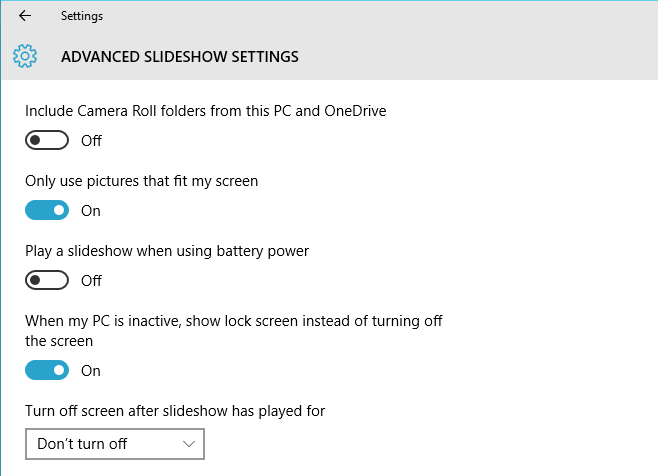













komentari